Maison >Tutoriel mobile >iPhone >Problème de zoom Safari sur iPhone : voici la solution
Problème de zoom Safari sur iPhone : voici la solution
- WBOYWBOYWBOYWBOYWBOYWBOYWBOYWBOYWBOYWBOYWBOYWBOYWBavant
- 2024-04-20 08:08:001372parcourir
Si vous n’avez pas de contrôle sur le niveau de zoom dans Safari, faire avancer les choses peut être difficile. Donc, si Safari semble zoomé, cela pourrait être un problème pour vous. Voici quelques façons de résoudre ce problème mineur de zoom dans Safari. 1. Agrandissement du curseur : sélectionnez Affichage > Agrandissement du curseur dans la barre de menu Safari. Cela rendra le curseur plus visible sur l'écran, ce qui facilitera son contrôle. 2. Déplacez la souris : Cela peut paraître simple, mais parfois, le simple fait de déplacer la souris vers un autre emplacement de l'écran peut automatiquement la ramener à sa taille normale. 3. Utilisez les raccourcis clavier
Correctif 1 – Réinitialiser le niveau de zoom
Vous pouvez contrôler le niveau de zoom directement depuis le navigateur Safari.
Étape 1 – Lorsque vous êtes dans Safari, vous trouverez le bouton « aA » dans le coin inférieur gauche.
Étape 2 – Vous pouvez régler le niveau de zoom à l'aide des boutons « a » et « A » sur la page.
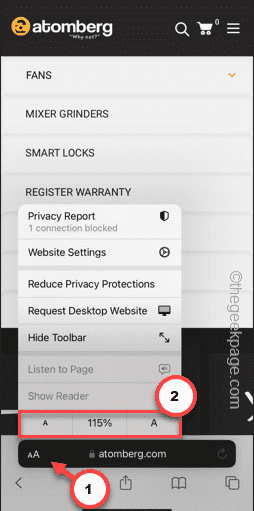
Soyez prudent en changeant les niveaux de zoom dans Safari.
Vérifiez si cela fonctionne.
Fix 2 – Modifier le niveau de zoom pour des sites individuels
Vous pouvez contrôler le niveau de zoom des pages dans les paramètres Safari pour des sites individuels ou pour tous les sites.
Étape 1 – Réduisez le navigateur Safari et ouvrez les paramètres.
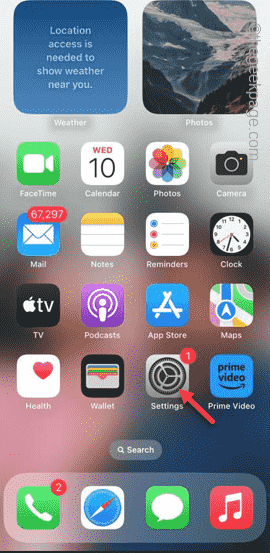
Étape 2 – Faites glisser votre doigt vers le bas et ouvrez les paramètres « Safari ».
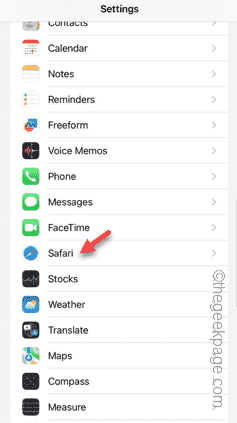
Étape 3 – Dans l'onglet Safari, activez Page Zoom pour accéder au contenu.
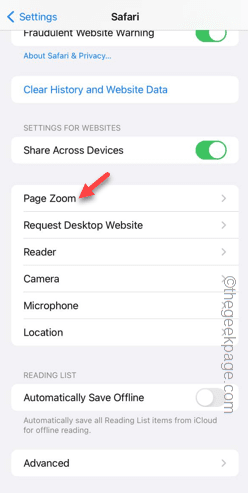
Étape 4 – Vous pouvez maintenant définir le niveau de zoom de la page pour tous les « Autres sites Web » sur « 100 % », qui est le niveau par défaut. Si vous avez besoin de zoomer sur une page spécifique, faites-le simplement dans Safari.

Étape 5 – Si vous souhaitez modifier le niveau de zoom de la page Web actuelle, vous pouvez également le faire. Vous verrez le site Web actuellement ouvert en haut. Cliquez pour l'ouvrir.
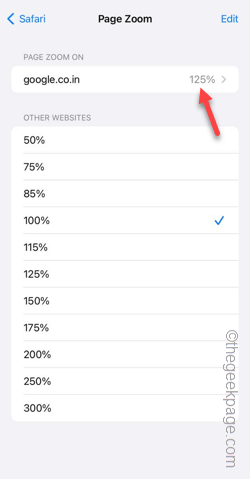
Étape 6 – Réglez le niveau de zoom de la page à votre guise.
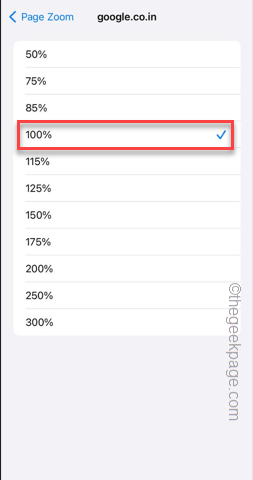
De cette façon, vous pouvez personnaliser et définir différents niveaux de zoom de page pour différents sites Web.
Retournez dans Safari et vérifiez si le problème de réduction a été résolu.
Étape 7 – Si la page est toujours en zoom arrière, revenez aux mêmes paramètres Safari.
Étape 8 – Dans la page de zoom de la page, cliquez sur « Modifier ».
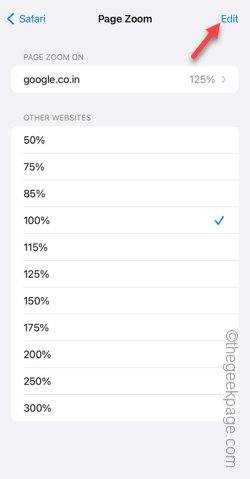
Étape 9 – Utilisez « Effacer tous les paramètres » pour réinitialiser le niveau de zoom de chaque page Web sur Safari.
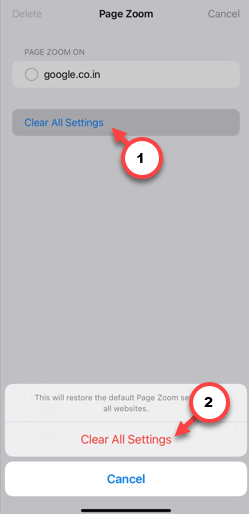
Cela doit résoudre le problème de zoom dans Safari.
Fix 3 – Changer la taille de la police
Problème de zoom sur Safari Toujours pas de chance ? Modifiez la taille de la police sur le navigateur Safari.
Étape 1 – Ouvrez les paramètres de votre téléphone.
Étape 2 – Plus tard, accédez aux paramètres « Affichage et luminosité ».
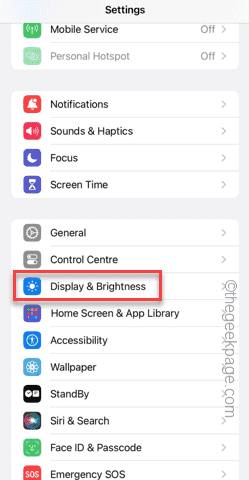
Étape 3 – Descendez jusqu'en bas et activez le paramètre « Zoom d'affichage ».
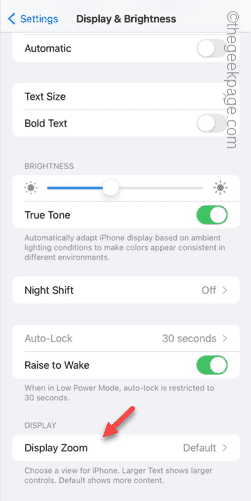
Étape 4 – Maintenant, il existe deux modes différents ici. Choisissez Texte plus grand ou Mode par défaut pour ajuster la taille du zoom sur Safari.
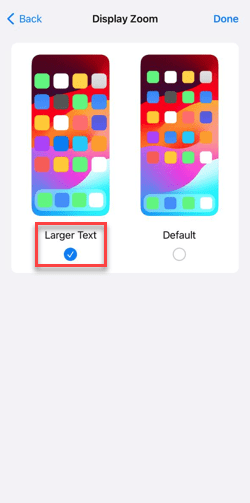
N'oubliez pas que ce zoom d'affichage fonctionnera dans toutes les applications, y compris Safari. Donc, si vous rencontrez des problèmes avec l’effet de mise à l’échelle, modifiez-le.
Ce qui précède est le contenu détaillé de. pour plus d'informations, suivez d'autres articles connexes sur le site Web de PHP en chinois!
Articles Liés
Voir plus- Étapes détaillées pour réinstaller le système Win10 à partir d'un disque USB
- Étapes pour dessiner la barre de titre en CAO
- Quelles sont les étapes pour régler l'heure de la marque 408 ?
- Que signifie Assistance apple.com/iphone/restore ?
- Comment désactiver l'authentification de navigation privée pour iPhone dans Safari ?

